
Dalam tutorial ini, kami akan menunjukkan kepada Anda cara menginstal OpenLiteSpeed di AlmaLinux 8. Bagi Anda yang belum tahu, OpenLiteSpeed adalah HTTP open-source, berkinerja tinggi, dan ringan server web yang dilengkapi dengan antarmuka administrasi web untuk mengelola dan melayani situs web. Menurut situs web resmi proyek, OpenLiteSpeed menggabungkan kecepatan, keamanan, skalabilitas, pengoptimalan, dan kesederhanaan dalam satu paket sumber terbuka yang ramah.
Artikel ini mengasumsikan Anda memiliki setidaknya pengetahuan dasar tentang Linux, tahu cara menggunakan shell, dan yang terpenting, Anda meng-host situs Anda di VPS Anda sendiri. Instalasi cukup sederhana dan mengasumsikan Anda sedang berjalan di akun root, jika tidak, Anda mungkin perlu menambahkan 'sudo ' ke perintah untuk mendapatkan hak akses root. Saya akan menunjukkan kepada Anda langkah demi langkah instalasi server web OpenLiteSpeed pada AlmaLinux 8. Anda dapat mengikuti instruksi yang sama untuk CentOS dan Rocky Linux.
Prasyarat
- Server yang menjalankan salah satu sistem operasi berikut:AlmaLinux 8.
- Sebaiknya Anda menggunakan penginstalan OS baru untuk mencegah potensi masalah.
- Akses SSH ke server (atau cukup buka Terminal jika Anda menggunakan desktop).
- Seorang
non-root sudo useratau akses keroot user. Kami merekomendasikan untuk bertindak sebagainon-root sudo user, namun, karena Anda dapat membahayakan sistem jika tidak berhati-hati saat bertindak sebagai root.
Instal OpenLiteSpeed di AlmaLinux 8
Langkah 1. Pertama, mari kita mulai dengan memastikan sistem Anda mutakhir.
sudo dnf update sudo dnf install epel-release
Langkah 2. Menghapus Server HTTP Apache.
Ikuti langkah-langkah ini untuk menghapus server HTTP Apache:
sudo dnf remove "httpd*"
Anda kemudian dapat menghapus file konfigurasi Apache:
rm -rf /etc/httpd rm -rf /usr/lib64/httpd
Terakhir, mari kita periksa status server web Apache untuk memastikannya telah dihapus:
sudo systemctl status httpd
Langkah 3. Menginstal OpenLiteSpeed di AlmaLinux.
Sekarang kita menambahkan repositori OpenLiteSpeed ke AlmaLinux 8 menggunakan perintah berikut di bawah ini:
sudo rpm -Uvh http://rpms.litespeedtech.com/centos/litespeed-repo-1.1-1.el8.noarch.rpm
Setelah repositori ditambahkan, sekarang instal OpenLiteSpeed dan PHP menggunakan perintah berikut:
sudo dnf update sudo dnf install openlitespeed lsphp74
Kemudian, Anda dapat memeriksa status OpenLiteSpeed menggunakan perintah berikut:
sudo systemctl status lsws
Langkah 3. Konfigurasi Firewall.
Selain itu, Anda harus membuka port HTTP dan HTTPS yaitu 8088 dan 7080:
sudo firewall-cmd --add-port={8088/tcp,7080/tcp} --permanent
sudo firewall-cmd --reload Langkah 4. Pengaturan dan Konfigurasi OpenliteSpeed.
Sekarang kita mengatur nama pengguna &kata sandi antarmuka web menggunakan perintah berikut di bawah ini:
/usr/local/lsws/admin/misc/admpass.sh
Langkah 5. Mengakses Antarmuka Web OpenLiteSpeed.
Setelah berhasil diinstal, OpenLiteSpeed berjalan pada port “8088” sehingga Anda dapat mengakses situs web Anda di https://your-ip-address:8088/ . Halaman ucapan selamat sebagai berikut akan menyambut Anda:
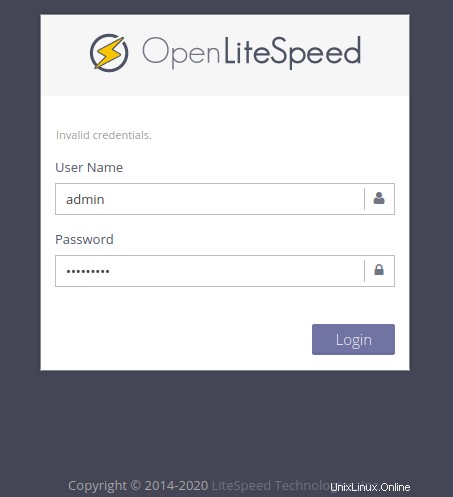
Selamat! Anda telah berhasil menginstal OpenLiteSpeed. Terima kasih telah menggunakan tutorial ini untuk menginstal server web OpenLiteSpeed pada sistem AlmaLinux 8 Anda. Untuk bantuan tambahan atau informasi berguna, kami sarankan Anda memeriksa situs resmi OpenLiteSpeed .